麥克風在 Google Meet 中無法使用?嘗試這些常見的修復

發現解決 Google Meet 麥克風問題的有效方法,包括音頻設置、驅動程序更新等技巧。

定義 Snapchat的瘋狂不僅限於 Snapchat 應用程序。您可以在 PC 上的大多數視頻聊天應用程序中使用它的過濾器。當我們說視頻應用程序時,我們甚至指的是正式的視頻聊天應用程序,例如 Skype、Microsoft Teams、Hangouts 甚至 Zoom。在這裡,我們將告訴您如何在 Zoom 會議中添加或刪除 Snapchat 過濾器。
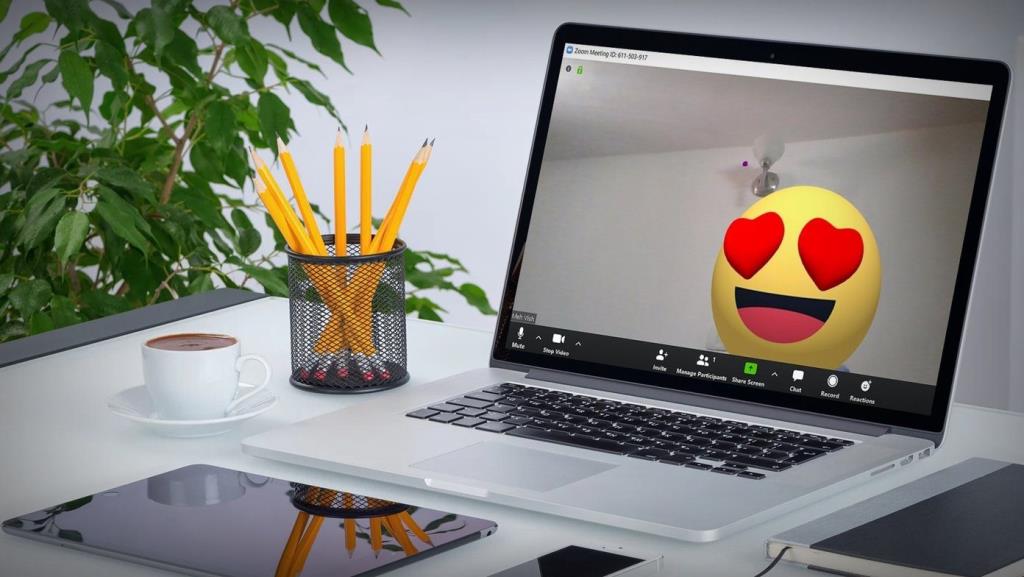
借助名為 Snap Camera 的 Snapchat 桌面應用程序,這是可能的。您無法從桌面應用程序發佈到您的 Snapchat 帳戶。您只能使用它為您的照片或視頻添加過濾器。
讓我們看看如何在 Zoom 視頻會議中使用有趣的 Snapchat 過濾器,讓您的正式會議變得非正式。
如何向 Zoom 會議添加過濾器
要在 Zoom 會議中使用 Snapchat 過濾器,您需要安裝 Snap Camera 應用程序,在後台運行它,然後在 Zoom 中更改相機應用程序。以下是詳細步驟:
步驟 1. 安裝 Snap Camera App
從下面給出的鏈接下載 Snap Camera 應用程序。Snap Camera 工作的最低要求是 Windows 7 SP1(64 位)或更高版本以及 MacOS 10.11 或更高版本。
打開上面的鏈接。在頁面上向下滾動並選中“我已閱讀...”旁邊的框輸入您的電子郵件地址,然後單擊所需計算機的下載按鈕。
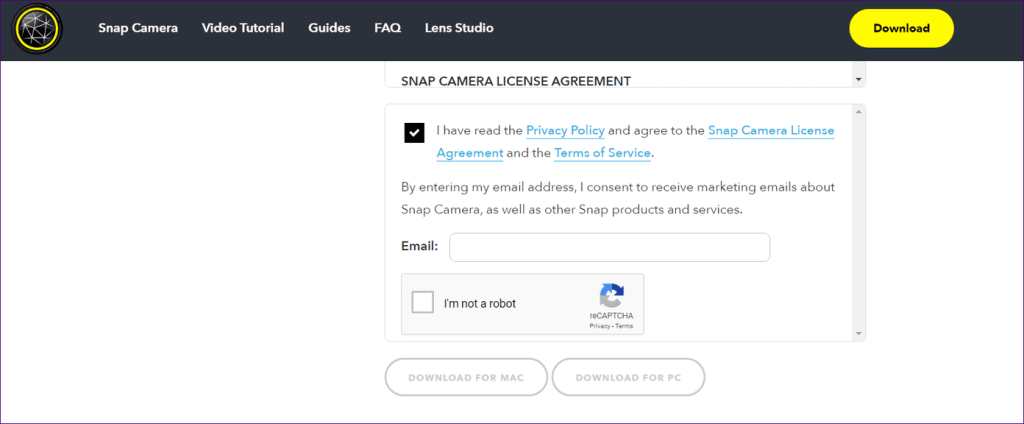
下載文件後,單擊它進行安裝。按照屏幕上的說明完成安裝過程。
步驟 2. 運行應用程序
成功安裝 Snap Camera 應用程序後,啟動它。您將看到實時相機預覽。單擊底部可用列表中的任何過濾器。
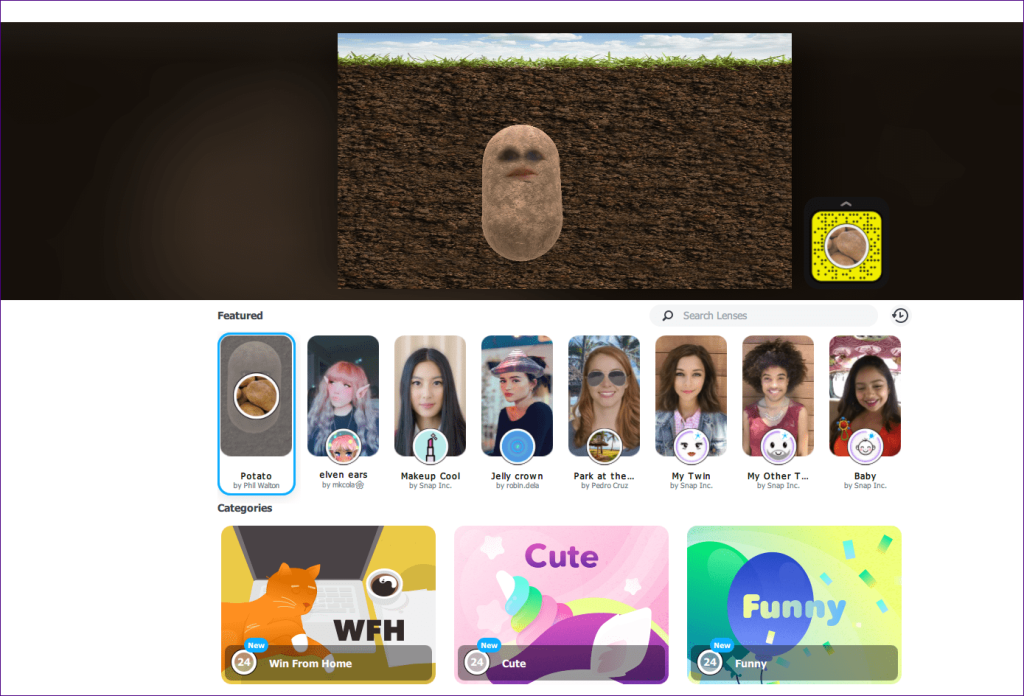
現在,要在 Zoom、Hangout、Microsoft Teams 等其他應用程序中使用過濾器,您需要讓它在後台運行。為此,請通過單擊最小化圖標來最小化應用程序。不要關閉應用程序。
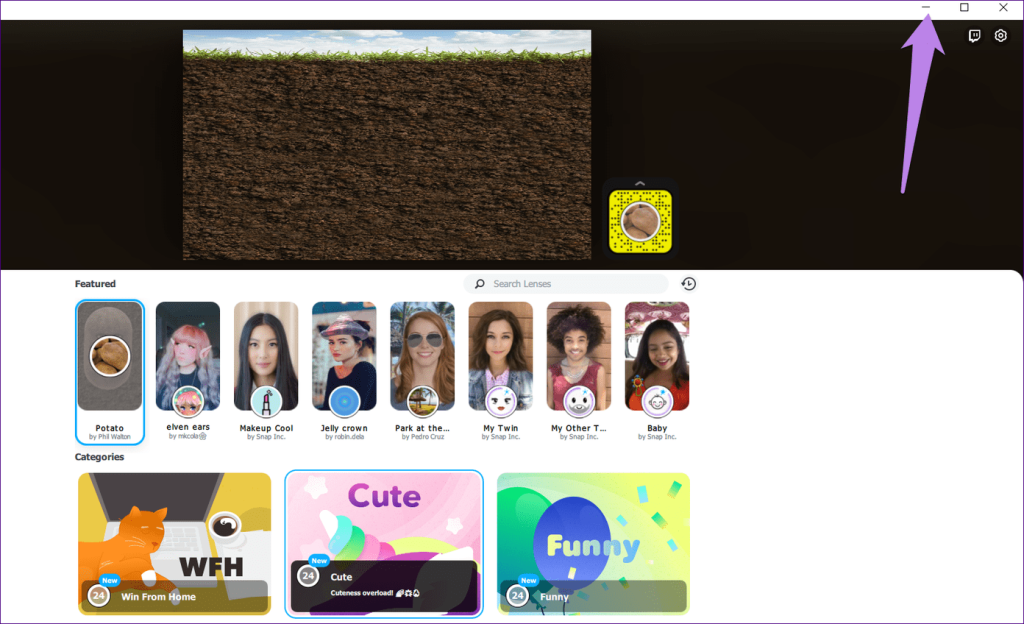
如果您看到沒有可用的相機輸入,請關閉該應用程序並再次打開它。或者,單擊右上角的設置圖標,然後從列表中選擇適當的相機。
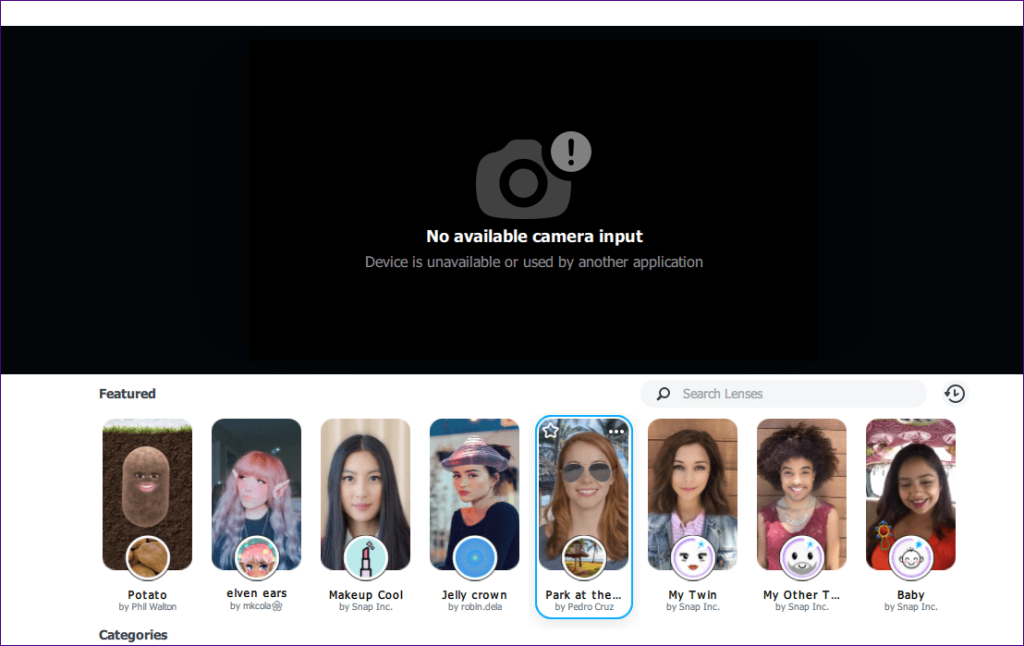
注意:當應用程序在後台運行時,Snap Camera 應用程序將繼續使用相機。如果您不使用它,請關閉該應用程序。
步驟 3. 更改變焦鏡頭
最後,您需要更改視頻應用程序中的輸入攝像頭。在這種情況下,縮放。根據您是否加入會議,步驟會有所不同。讓我們檢查一下它們。
注意:繼續在後台運行 Snap Camera 以使用其過濾器。
方法一、入會前更換攝像頭
第 1 步:在您的 PC 上啟動 Zoom 應用程序。如果您尚未加入會議,請單擊右上角的設置圖標。
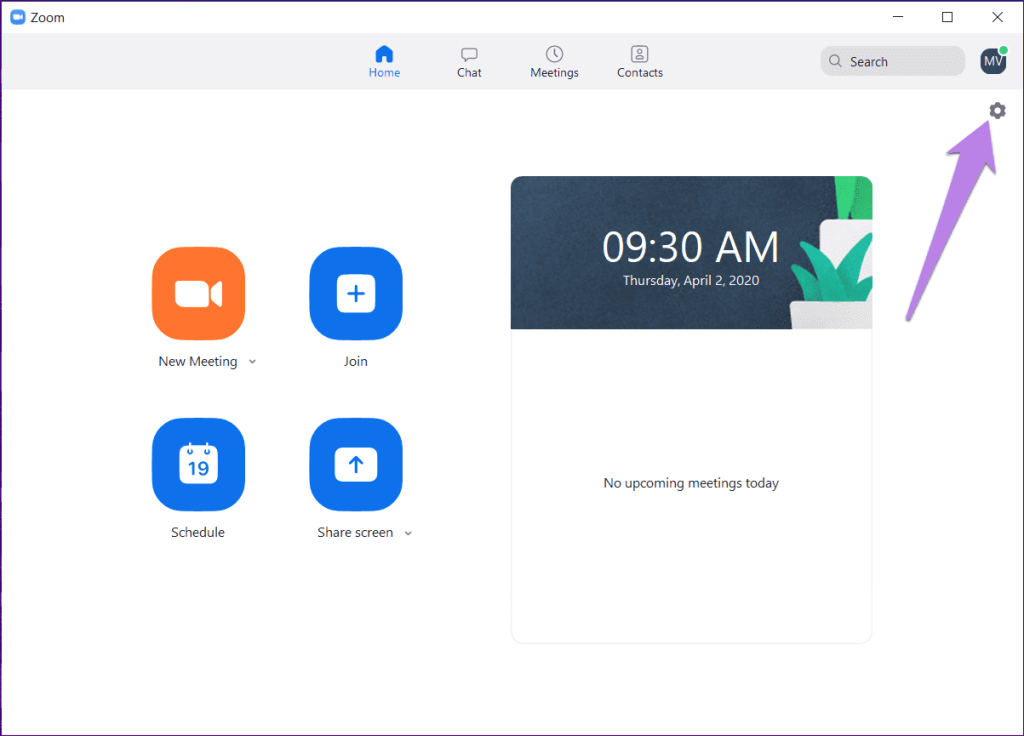
第 2 步:單擊左側面板中的視頻選項卡。然後,從相機旁邊的下拉框中選擇快照相機。
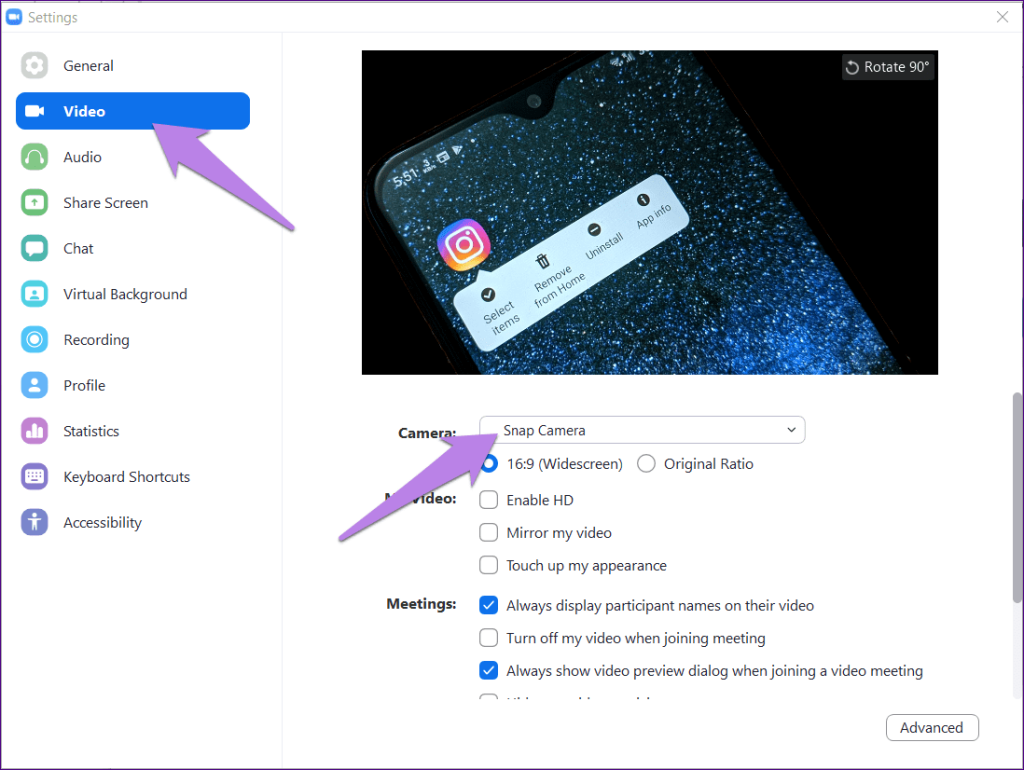
關閉窗口。現在,您的會議將使用 Snap Camera 應用程序中的視頻。如果您使用的是 Snap Camera 的濾鏡,它將顯示在 Zoom 會議中。
注意:要刪除過濾器,請重複這些步驟,並將攝像頭更改為“攝像頭”下拉框中列出的另一個攝像頭。
方法 2. 在會議中更換攝像頭
如果您參加會議並決定給您的隊友一個驚喜,您可以立即更換攝像頭。為此,請單擊會議中開始視頻旁邊的向上小箭頭。從列表中選擇 Snap Camera。而已。Snap Camera 上的任何過濾器都將反映在您正在進行的 Zoom 會議中。打開 Snap Camera 應用程序以更改濾鏡。
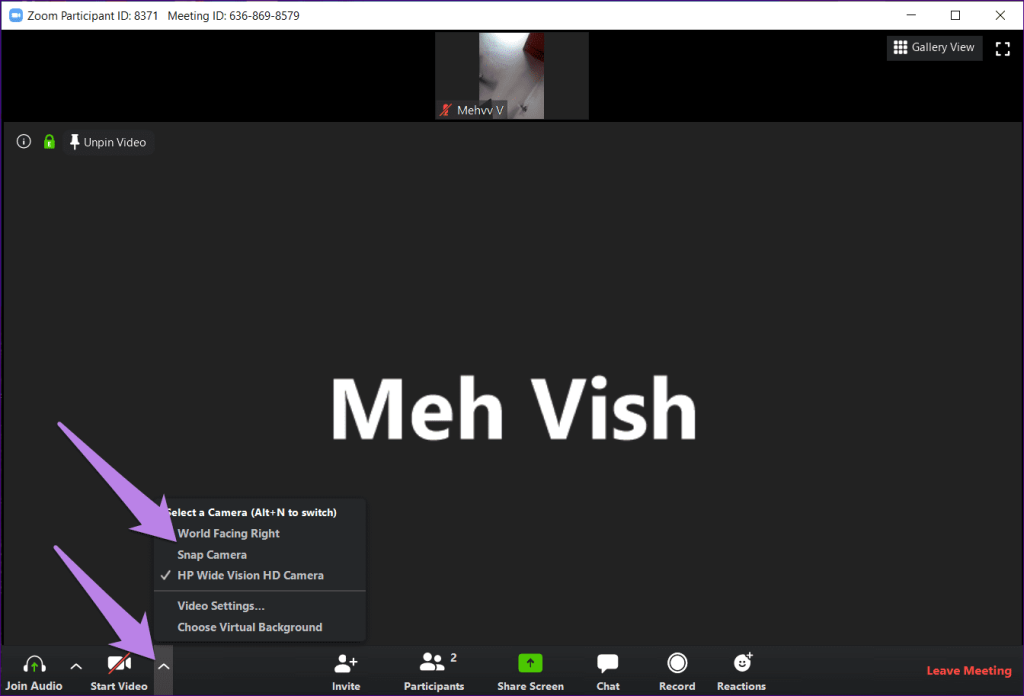
要刪除過濾器,請在單擊向上的小箭頭時選擇不同的相機。
修復:Snapchat 過濾器在縮放中不起作用
如果過濾器在 Zoom 應用程序中不起作用,請關閉 Zoom 應用程序,然後重試。您還應該嘗試重新啟動 PC。如果問題仍然存在,請先卸載 Snap Camera,然後再卸載 Zoom。然後,再次安裝它們。
在 PC 上使用 Snap Camera 的提示和技巧
以下是一些有用的提示,可幫助您充分利用 PC 上的 Snap Camera。
分享過濾器
Snap Camera 應用程序加載了許多很酷的濾鏡。有時,我們會發現想要與他人分享的獨特過濾器。為此,將鼠標懸停在過濾器上。單擊三點圖標並選擇複製鏡頭鏈接。與您的朋友分享鏈接。您也可以在 Zoom 聊天中分享。
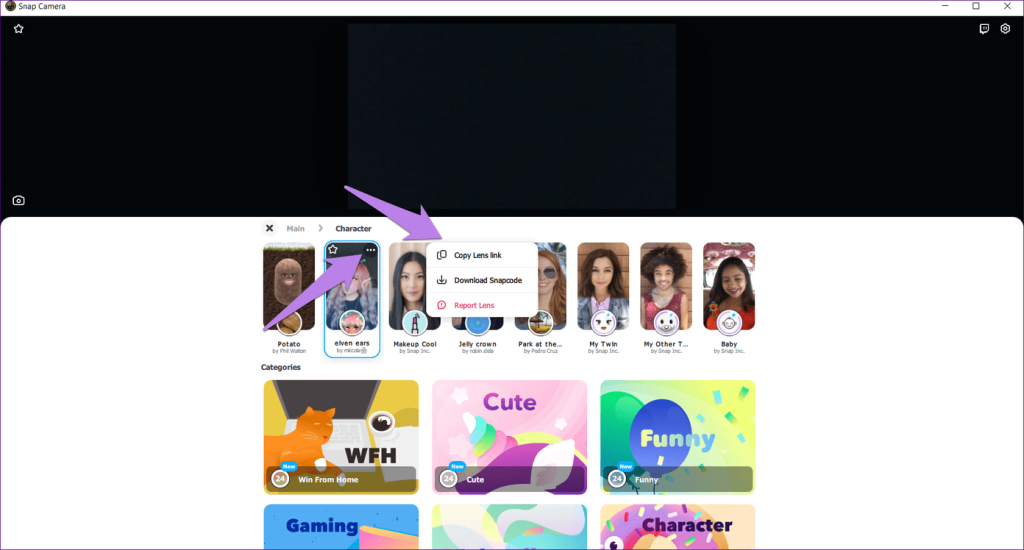
收藏您的過濾器
如果您經常使用某個過濾器,您可以將其添加到您的收藏夾列表中。為此,將鼠標懸停在過濾器上。然後,單擊星形圖標。
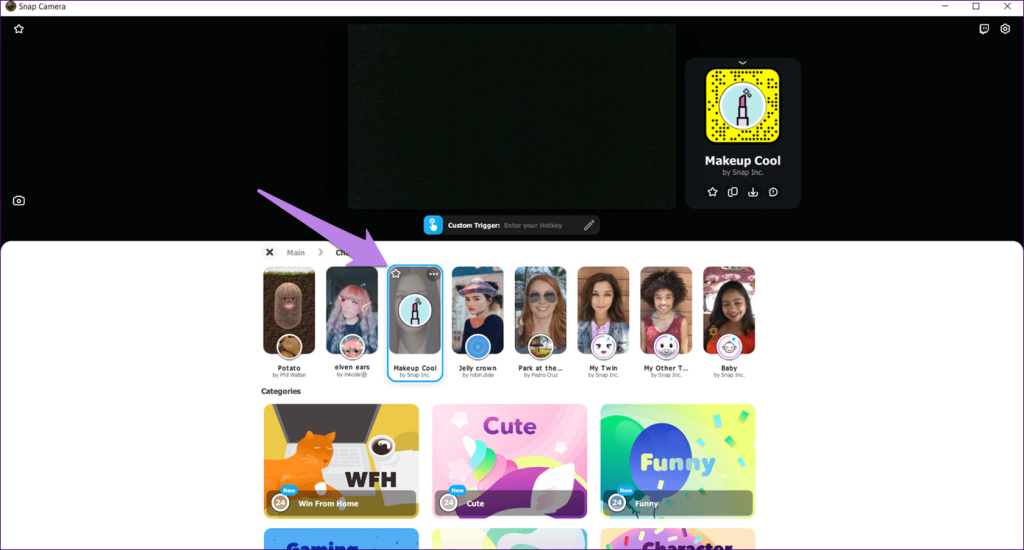
要查看已加星標的項目,請單擊 Snap Camera 應用程序左上角的開始圖標。
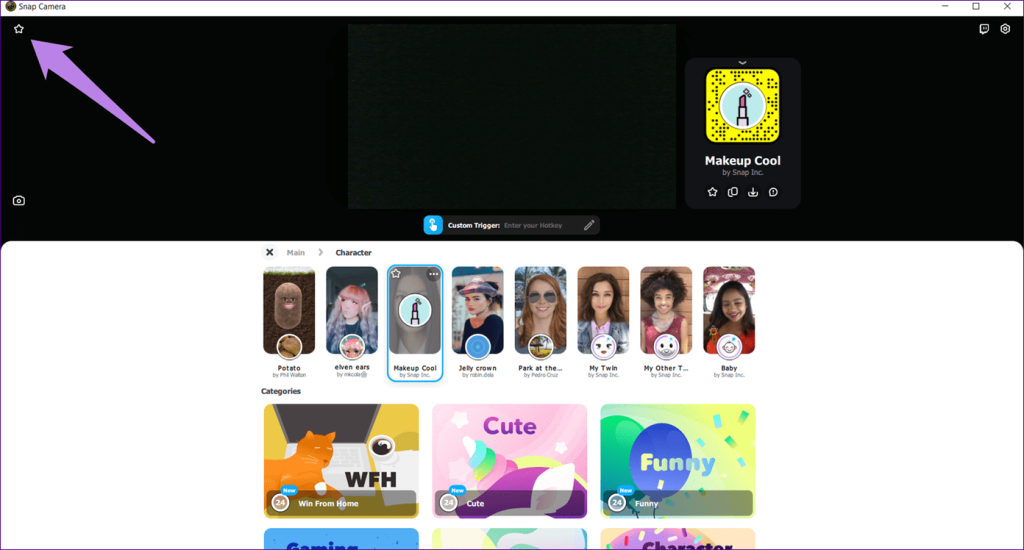
創建熱鍵
為了更快地訪問 Snap Camera 應用程序中的濾鏡和其他功能,例如拍照、開始/停止錄製等,您可以為它們創建熱鍵。熱鍵是您需要按下才能啟動該功能的某些鍵的組合。
要為功能添加熱鍵,請單擊 Snap Camera 應用程序右上角的設置圖標。然後,向下滾動並在可用框中輸入熱鍵。即,同時按下按鍵。
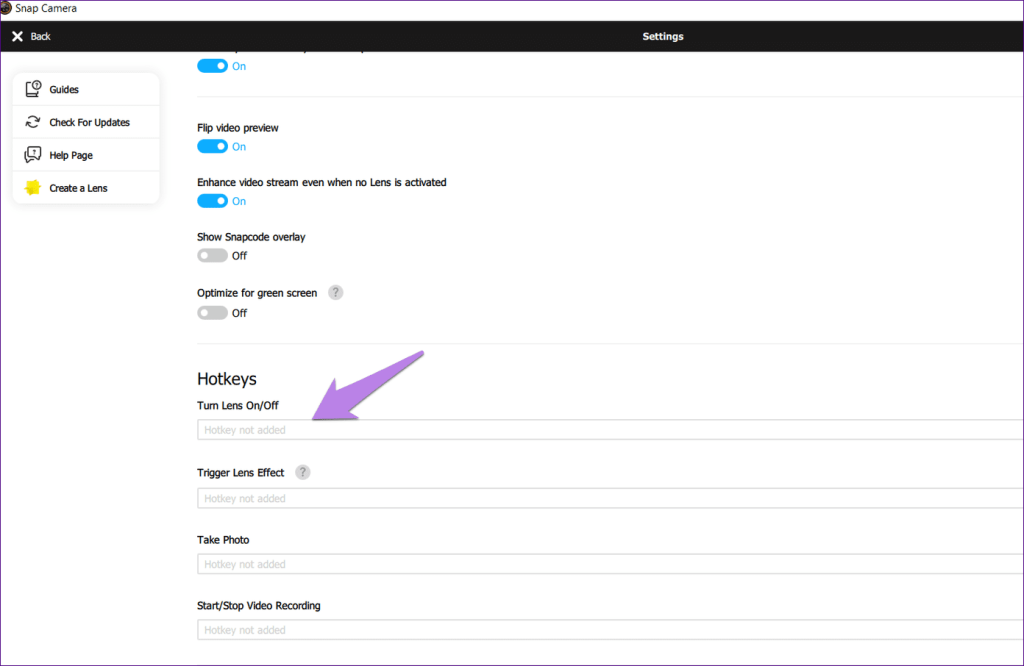
要為過濾器創建熱鍵,請單擊過濾器,您將在��頻預覽窗口中看到自定義觸發選項。輸入熱鍵。現在,只要您想訪問過濾器,請按鍵盤上的熱鍵。
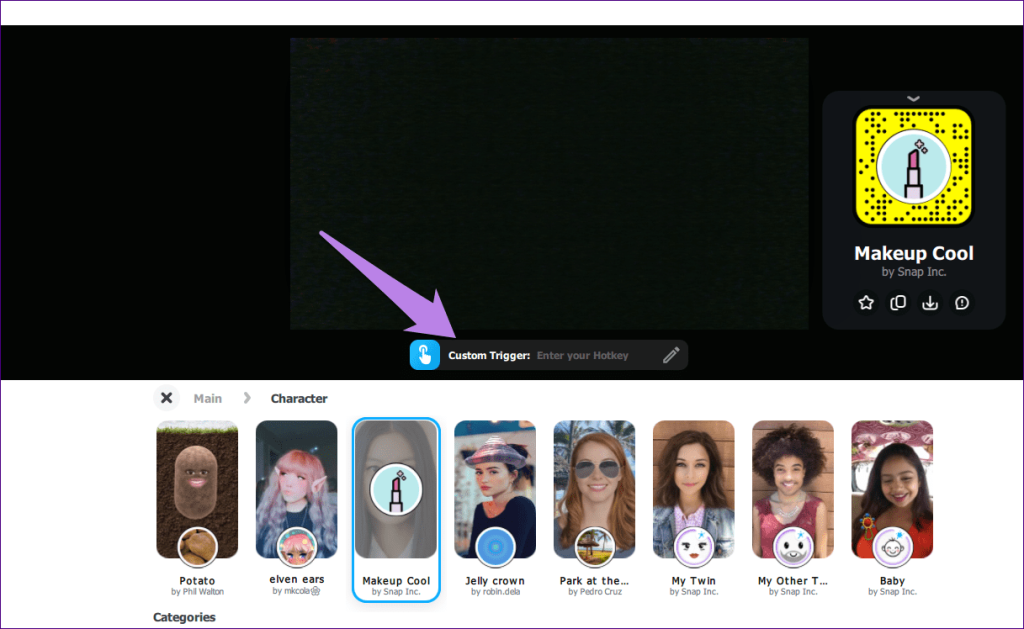
當心
為您的視頻添加 Snapchat 過濾器非常有趣。但是,我們建議限制它在非正式會議中的使用,因為並不是每個人都會喜歡與香蕉或土豆交談的想法。因此,當您知道其他參與者會同意時,偶爾使用它。
下一步:您可以使用 Google Duo 進行視頻會議嗎?使用下一個鏈接了解 Zoom 與 Google Duo 的不同之處。
發現解決 Google Meet 麥克風問題的有效方法,包括音頻設置、驅動程序更新等技巧。
在 Twitter 上發送訊息時出現訊息發送失敗或類似錯誤?了解如何修復 X (Twitter) 訊息發送失敗的問題。
無法使用手腕檢測功能?以下是解決 Apple Watch 手腕偵測不起作用問題的 9 種方法。
解決 Twitter 上「出錯了,重試」錯誤的最佳方法,提升用戶體驗。
如果您無法在瀏覽器中登入 Google 帳戶,請嘗試這些故障排除提示以立即重新取得存取權限。
借助 Google Meet 等視頻會議工具,您可以在電視上召開會議,提升遠程工作的體驗。
為了讓您的對話更加安全,您可以按照以下步驟在行動裝置和桌面裝置上為 Instagram 聊天啟用端對端加密。
了解如何檢查您的 Dropbox 安全設定有助於確保您的帳戶免受惡意攻擊。
YouTube TV 為我們提供了許多堅持使用的理由,因為它融合了直播電視、點播視頻和 DVR 功能。讓我們探索一些最好的 YouTube 電視提示和技巧。
您的三星手機沒有收到任何通知?嘗試這些提示來修復通知在您的 Samsung Galaxy 手機上不起作用的問題。








